最近在做的一个项目需要用到下拉刷新,但是参考了现在网络上比较普遍的方法,觉得都不太好,因为要在外部套上一个SrollViewer,容易出现滚动错误。于是刚开始的时候就把思路定到了ListView内部的ScrollViewer上。
最初的想法是在ScrollViewer的Manipulation相关事件上下手,确实做好了,效果也不错,如图:
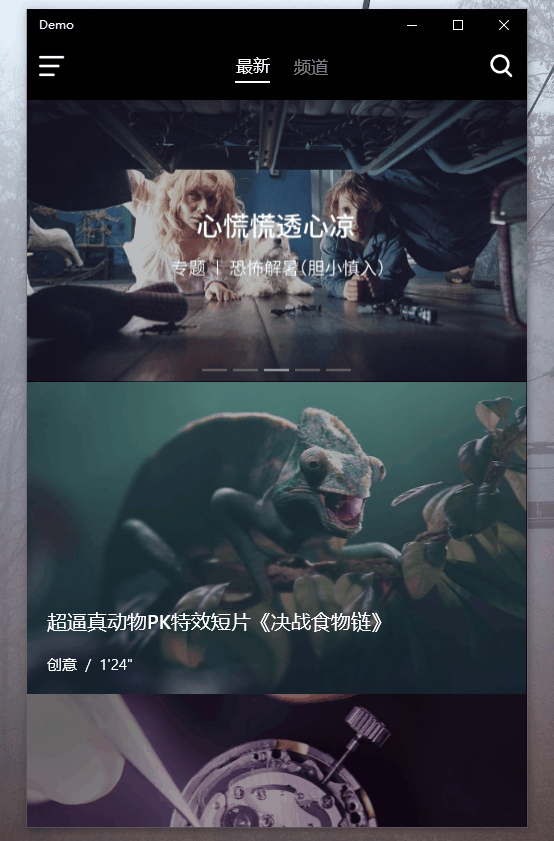
当时得意满满的看着自己的作品,心里是说不出的激动啊,结果放在手机上想试试触屏设备的效果,结果发现好坑爹:在触屏设备上,手指在ListView的上下滑动默认是移动其滚动条,但是改变了ManipulationModes之后,手指在屏幕上滑动就不能够使ListView滚动了(一脸懵逼)。无奈啊,只能放弃这个方法了。
之后又在想新的途径来实现同样的效果,但是发现都没有很好的办法,于是我的思路又绕回了起点:还是像网络上的方法一样,先把刷新的Header事先隐藏起来,当ScrollViewer滚动出Header之后开始刷新。只不过这个ScrollViewer不是外部嵌套的,是在ListView内部的。实现后的效果如下:

好吧,下面言归正传,讲讲详细的实现方法:
1.首先是在Xmal中,我们改一下ListView的Template。我在ScrollViewer最外层放了一个Grid,定义了两行。第一行放的就是Header,也就是刷新的时候会一直转的那个区域。第二行是ItemPresenter,显示ListView的内容。其中值得注意的是,第一行的高度是30。
代码如下:
1 <ControlTemplate TargetType="ListView">
2 <Border BorderBrush="{TemplateBinding BorderBrush}" BorderThickness="{TemplateBinding BorderThickness}" Background="{TemplateBinding Background}">
3 <ScrollViewer x:Name="ScrollViewer" AutomationProperties.AccessibilityView="Raw" BringIntoViewOnFocusChange="{TemplateBinding ScrollViewer.BringIntoViewOnFocusChange}" HorizontalScrollMode="{TemplateBinding ScrollViewer.HorizontalScrollMode}" HorizontalScrollBarVisibility="{TemplateBinding ScrollViewer.HorizontalScrollBarVisibility}" IsHorizontalRailEnabled="{TemplateBinding ScrollViewer.IsHorizontalRailEnabled}" IsHorizontalScrollChainingEnabled="{TemplateBinding ScrollViewer.IsHorizontalScrollChainingEnabled}" IsVerticalScrollChainingEnabled="{TemplateBinding ScrollViewer.IsVerticalScrollChainingEnabled}" IsVerticalRailEnabled="{TemplateBinding ScrollViewer.IsVerticalRailEnabled}" IsDeferredScrollingEnabled="{TemplateBinding ScrollViewer.IsDeferredScrollingEnabled}" TabNavigation="{TemplateBinding TabNavigation}" VerticalScrollBarVisibility="{TemplateBinding ScrollViewer.VerticalScrollBarVisibility}" VerticalScrollMode="{TemplateBinding ScrollViewer.VerticalScrollMode}" ZoomMode="{TemplateBinding ScrollViewer.ZoomMode}">
4 <Grid>
5 <Grid.RowDefinitions>
6 <RowDefinition Height="auto"></RowDefinition>
7 <RowDefinition Height="*"></RowDefinition>
8 </Grid.RowDefinitions>
9 <Grid x:Name="refresh_ring" Grid.Row="0" HorizontalAlignment="Center" VerticalAlignment="Center">
10 <Ellipse Height="30" Width="30" Fill="{Binding Source={StaticResource APPTheme},Path=APP_Color_Brush}" Opacity="0.7" StrokeThickness="0"></Ellipse>
11 <ProgressRing IsActive="True" Foreground="{Binding Source={StaticResource APPTheme},Path=Foreground_Color_Brush}"></ProgressRing>
12 </Grid>
13 <ItemsPresenter Grid.Row="1" FooterTransitions="{TemplateBinding FooterTransitions}" FooterTemplate="{TemplateBinding FooterTemplate}" Footer="{TemplateBinding Footer}" HeaderTemplate="{TemplateBinding HeaderTemplate}" Header="{TemplateBinding Header}" HeaderTransitions="{TemplateBinding HeaderTransitions}"/>
14 </Grid>
15 </ScrollViewer>
16 </Border>
17 </ControlTemplate>
2.在ListView的Loaded事件中拿到其内部的SrollViewer,以及订阅相关事件。
1 private void ListView_Loaded(object sender, RoutedEventArgs e)
2 {
3 Get_Child((DependencyObject)sender);
4 lastest_listview_sc.ViewChanging += Lastest_listview_sc_ViewChanging;
5 lastest_listview_sc.ViewChanged += Lastest_listview_sc_ViewChanged;
6 }
其中这个Get_Child是一个实现遍历可视化树的方法,我们这里传递的参数sender就是ListView本身。Get_Child代码如下:
1 private void Get_Child(DependencyObject o)
2 {
3 try
4 {
5 int count = VisualTreeHelper.GetChildrenCount(o);
6 if (count > 0)
7 {
8 for (int i = 0; i < count; i++)
9 {
10 var child = VisualTreeHelper.GetChild(o, count - 1);
11 if (child is ScrollViewer)
12 {
13 lastest_listview_sc = child as ScrollViewer;
14 }
15 else
16 {
17 Get_Child(VisualTreeHelper.GetChild(o, count - 1), n);
18 }
19 }
20 }
21 }
22 catch (Exception ex)
23 {
24 return;
25 }
26 }
3.这里就是接下来的重点了。相信自己动手实现过下拉刷新的同学们都能够遇见过这个问题:如果用户只是普通的滚动ListView查看内容,手指往下滑的时候(内容是往下)ScrollViewer会由于惯性偏移量滑到最上部,或者其他的类似操作也会滑动到最上部,但是此时用户并不想要刷新。因此,我们就要在Lastest_listview_sc_ViewChanging方法内部实时监听ScrollViewer的滚动状态。如果此时ScrollViewer是由于惯性偏移量在滚动并且已经滚动超过了指定条件,我们就要让SrollViewer自己滚回30的位置,也就是判错。另外在触屏设备和非触屏设备上面,我们判错的指定条件最好不要一样(因为电脑用的是鼠标滚轮手机Surface之类的用的是手指,要是设定成一样的你会发现可能你怎么样都无法滑到最上面。。。)
因此上面提到的问题我们要在Lastest_listview_sc_ViewChanging方法中解决。其中的形参e的属性IsInertial可以用来获取操作是否具有惯性元素。Lastest_listview_sc_ViewChanging代码如下:
1 private async void Lastest_listview_sc_ViewChanging(object sender, ScrollViewerViewChangingEventArgs e) //下拉刷新判错 自动加载
2 {
3 if (App.DeviceInfo.Device_type != Model.DeviceType.PC)
4 {
5 if (lastest_listview_sc.VerticalOffset <= 10.0)
6 {
7 if (e.IsInertial)
8 {
9 lastest_listview_sc.ChangeView(null, 30.0, null);
10 }
11 }
12 }
13 else
14 {
15 if (lastest_listview_sc.VerticalOffset <= 50.0 && lastest_listview_sc.VerticalOffset > 30.0)
16 {
17 if (e.IsInertial)
18 {
19 lastest_listview_sc.ChangeView(null, 30.0, null);
20 }
21 }
22 }
23 }
4.现在我们要用到Lastest_listview_sc_ViewChanged这个方法。其中的形参e的属性IsIntermediate可以告诉我们引发ViewChanged事件的基础操作是否完成,如果完成的话我们就可以来判断是否需要刷新了。代码如下:
1 private void Lastest_listview_sc_ViewChanged(object sender, ScrollViewerViewChangedEventArgs e)
2 {
3 if (!e.IsIntermediate)
4 {
5 Lastest_Refresh();
6 }
7 }
5.最后一步了,就是实现我们的Lastest_Refresh方法,在这个方法中,我们需要判断ScrollViewer是否滚动到了最顶端,如果是的话,就可以开始执行刷新代码。刷新结束之后再将ScrollViewer往下滚30就OK了。代码如下:
1 private async void Lastest_Refresh()
2 {
3 if (lastest_listview_sc.VerticalOffset == 0.0)
4 {
5 //刷新相关代码
6 await Task.Delay(1000);
7
8 //移动回顶部
9 lastest_listview_sc.ChangeView(null, 30, null);
10 }
11 }
至此,下拉刷新的过程到结束。当然,大家看到我的代码还是比较复杂,也不够简洁,毕竟我还是个大一学生。拿出来是跟大家交流的嘛,如果有什么更好的方法或者建议欢迎评论,谢谢。感激不尽!
